وقتی قرار باشد از سرور مجازی برای میزبانی سایت یا وباپلیکیشن استفاده کنید، قاعدتاً باید دامنه به آن متصل شود!
روال اتصال دامنه به سرور مجازی هم به این صورت است که دامنهای که خریداری کردهاید به آدرس IP (اگر نمیدانید آیپی چیست مقالهای که قبلاً منتشر کردهایم را مطالعه کنید) سرور مجازیتان متصل میشود و کاربران میتوانند با وارد کردن دامنه، به محتوای شما دسترسی داشته باشند.
بیمعطلی بیایید برویم سر اصل مطلب و مراحل اتصال دامنه به vps را یاد بگیریم.
نحوه اتصال دامنه به سرور مجازی
همانطور که میدانید، انواع سرورهای مجازی یا با سیستمعامل ویندوز کار میکنند یا از سیستمعامل متنباز لینوکس بهره میبرند.
آنهایی که با لینوکس کار میکنند، بهخاطر انعطافپذیری بیشتر، گزینههای بهتری هستند و بیشتر مورد پسند قرار میگیرند؛ ولی درهرصورت، فرقی نمیکند سرور مجازی شما با کدام سیستمعامل کار میکند، چون نحوه اتصال دامنه به سرور مجازی ویندوز و لینوکس، از راهکارهای مشابهی پیروی میکند.
۲ روش بسیار ساده برای انجام این کار وجود دارند که هر دو را برایتان تشریح خواهیم کرد.
| پیشنهاد خواندنی: چگونه به سرور مجازی وصل شویم؟ |

شروع قیمت از
۸۴۰ هزار تومان
اتصال دامنه به VPS از طریق A Record
این روش سادهترین راه برای اتصال دامنه به سرور مجازی است. بهراحتی میتوانید رکورد A را در DNS Zone فعلی تغییر دهید تا کار انجام شود.
با اتخاذ این روش، فایلهای DNS Zone و رکوردهای موجود در ارائهدهندۀ فعلی باقی میمانند. این روش برای تازهکارها، یا آنهایی که نمیخواهند موقعیت DNS Zone را تغییر دهند، ایدئال است.
باید از یک ابزار DNS lookup استفاده کنید تا رکوردهای NS را بیابید و بفهمید نام دامنهای که در اختیار دارید، به چه موقعیتی رهنمون میشود. البته میتوانید بهجای سراغ چنین ابزارهایی رفتن، از دستور زیر هم استفاده کنید:
dig NS +short domain.tld
بسته به عوامل مختلف، مقادر DNS میتوانند متفاوت باشند. اگر برای دامنه و زیردامنۀ WWW از دو رکورد A متغیر استفاده کرده باشید، احتمالاً مقادیر به شکل زیر خواهند بود:
حالا اگر از رکوردهای A و CNAME بهصورت همزمان استفاده کنید، شرایط به چه صورتی خواهد بود؟ به شکل زیر:
بعد از نشانهگیری دامنه به سرور مجازی، بررسی کنید تا مطمئن شوید مقادیر بهدرستی افزوده شدهاند. باز هم میتوانید سراغ ابزارهای مخصوص DNS checkup بروید یا دستور Dig را در ترمینال وارد کنید:
dig A +short domain.tld
پاسخ شبیه تصویر زیر خواهد بود:
اگر پیکربندی و تنظیمات درست باشد، ترمینال آدرس آیپی VPS شما را بهعنوان رکورد A برمیگرداند. توجه داشته باشید که اعمال تغییرات ممکن است تا ۲۴ ساعت زمان ببرد.
| پیشنهاد خواندنی: سرور مجازی کدام کشور بهتر است؟ |
اتصال دامنه به سرور مجازی با DNS اختصاصی (نیمسرور کاستوم)
برقراری اتصال با این روش کمی پیچیدهتر است؛ چون باید به وضعیت تنظیمات و پیکربندی سرویس DNS در سمت سرور هم رسیدگی کنید و شاید این کار برای همه خیلی راحت نباشد.
برای اتصال دامنه به VPS از این طریق، اول از همه باید در سمت دامنه چند Child Nameserver بسازید. در ادامه، چگونگی انجام این کار در سیپنل را آموزش میدهیم. باقی کنترلپنلها هم از روندی مشابه پیروی میکنند.
وارد داشبورد سیپنل شوید. آدرس آیپی سرور VPS خود را جایی یادداشت کنید که در ادامه به آن نیاز خواهید داشت. در بخش Domains، روی Zone Editor کلیک کنید.
در صفحۀ جدید، نام دامنهای که قرار است برای آن Child Namesrver بسازید را خواهید دید. جلوی آن، چند گزینه وجود دارند که شما باید روی + A Record کلیک کنید. این دکمه برای ساخت رکورد A جدید کاربرد دارد.
بعد از کلیک، پنجرهای با دو فیلد نمایان میشود که در اولی باید نام دلخواه خود برای Child Nameserver را بنویسید؛ مثلاً ns1.example.com؛ در فیلد دوم هم باید آدرس آیپی سرور مجازی خود را وارد کنید. همان آدرسی که چند خط بالاتر گفتیم آن را در جایی بنویسید.
در نهایت روی دکمۀ آبیرنگ Add an A Record کلیک کنید تا کار تمام شود. البته باید Child Nameserver ساختهشده را در صفحۀ مدیریت رجیسترار دامنه فعال کنید تا کار واقعاً به اتمام برسد.
این قسمت از کار خیلی سخت نیست و معمولاً با چند کلیک و وارد کردن برخی اطلاعات انجام میشود. توصیه میکنیم از تیم پشتیبانی مجموعهای که دامنه را از آنها خریدهاید کمک بگیرید تا همهچیز سریعتر پیش برود.
بعد از ایجاد Child Nameserverها در سمت دامنه، نوبت به کانفیگ DNS میرسد. پیکربندی Domain Name System را میتوان با قابلیتهای کنترلپنلهای مشهوری مثل سیپنل و دایرکت ادمین انجام داد؛ ولی اگر موافق باشید، ما در اینجا روش دستی پیکربندی را آموزش میدهیم که جامعتر و تخصصیتر است.
اول از همه، باید BIND را روی ماشین لینوکسی خود نصب کنید. بعد از این کار، با اجرای دستور زیر از درستی فرایند نصب آن مطمئن شوید:
named -v
اگر مشکلی در کار نبود، مراحل زیر را بهترتیب انجام دهید:
- با استفاده از پروتکل SSH یا ترمینال لینوکس به سرور مجازی متصل شوید.
- دستور زیر را بنویسید تا وارد دایرکتوری bind شوید:
cd /etc/bind - حالا باید با استفاده از دستور زیر، یک فولدر جداگانه برای فایلهای DNS Zone بسازید:
mkdir -p zones - وارد فولدر تازهساختهشده شوید:
cd zones - با کمک دستور nano، یک فایل zone جدید برای دامنه بسازید. در خط زیر، آدرس دامنۀ خود را جایگزین ltd کنید:
nano domain.tld - به اسنیپت زیر بروید و جاهای خالی را با آدرس آیپی VPS خود پر کنید:
; ; BIND data file for domain.tld ; $TTL 3h @ IN SOA ns1.domain.tld. admin.domain.tld. ( ۱ ; Serial 3h ; Refresh after 3 hours 1h ; Retry after 1 hour 1w ; Expire after 1 week 1h ) ; Negative caching TTL of 1 day ; @ IN NS ns1.domain.tld. @ IN NS ns2.domain.tld. domain.tld. IN MX 10 domain.tld. domain.tld. IN A 123.12.123.12 ns1 IN A 123.12.123.12 ns2 IN A 123.12.123.13 www IN CNAME domain.tld. mail IN A 123.12.123.12 ftp IN CNAME domain.tld. - با فشردن همزمان دو کلید Ctrl و X روی کیبورد، تغییرات را تأیید و ذخیره کنید.
- در یک خط جدید، دستور زیرا وارد کنید:
cd /etc/bind
nano named.conf.local - خطهای زیر را به انتهای آن اضافه کنید و مطمئن شوید که بهجای ltd نام دامنۀ خود را بنویسید:
zone "domain.tld" { type master; file "/etc/bind/zones/domain.tld"; }; - با کمک دستور nano، فایل named.conf.options را ویرایش کنید. ترجیحاً بهتر است سراغ یک DNS Forwarder پایدار مثل Public DNS گوگل بروید:
nano named.conf.options - خطوط زیر را پیدا کنید و ۰.۰.۰.۰ را به آدرس DNS Forwarder انتخابی تغییر دهید:
// forwarders { // ۰.۰.۰.۰; // }; - بعد از افزودن مقادیر لازم، دستور زیر را اجرا کنید تا مطمئن شوید همهچیز آنطور که باید پیش رفته است:
named-checkzone domain.tld /etc/bind/zones/domain.tld - در صورت درست بودن همهچیز، با استفاده از دستور زیر، DNS bind را ریاستارت کنید:
/etc/init.d/bind9 restart
/etc/init.d/bind9 start
بعد از اینکه DNS Zone تنظیم شد، نیمسرورهای دامنه را تغییر دهید تا کار واقعاً به پایان برسد! تغییر نیمسرورها را هم میتوانید از طریق کنترلپنلهای هاست پیگیری کنید.
| پیشنهاد خواندنی: راهنمای خرید بهترین سرور مجازی (VPS) |
اتصال دامنه به سرور مجازی از طریق کلودفلر
اتصال یک دامنه به سرور مجازی با استفاده از کلودفلر، کمی کار بیشتر میطلبد. فارغ از اینکه با کدام کنترلپنل کار میکنید، کلیت کار مشابه است.
علاوهبر اینکه باید رکورد A را در تنظیمات DNS تغییر دهید، لازم است نیمسرورهای کلودفلر را هم به نام دامنۀ خود اساین کنید.
برای شروع، مراحل زیر را بهترتیب طی کنید:
- یک اکانت کلودفلر جدید بسازید؛
- در داشبورد اصلی، روی Add Site کلیک کنید؛
- نام دامنۀ خود را بنویسید و روی دکمۀ Add Site کلیک کنید؛
- پلن free را انتخاب کنید؛
- رکوردهای دامنه را بررسی کنید؛ مطمئن شوید رکورد A به آدرس آیپی سرور مجازی شما هدایت میشود و سپس، روی Continue کلیک کنید؛
- هر دو نیمسرور کلودفلر را کپی کرده و در یک ویرایشگر متن پیست کنید.
حالا باید نیمسرورها روی پنل مدیریت دامنه تغییر دهید. برای این کار، میتوانید از طریق کنترلپنل هم اقدام کنید. مثلاً اگر هاستتان مجهز به سیپنل است، به بخش Domains میروید و روی Domains کلیک میکنید.
بعد روی دامنه کلیک کرده و بعد از انجام اقدامات لازم روی نیمسرورها، تغییرات را ذخیره میکنید.
اگر میخواهید تغییرات سریعتر پیادهسازی شوند، باید کش موقت آدرس آیپی که روی کامپیوترتان ذخیره شده است را پاک کنید؛ به این کار Flush DNS میگویند.
اینجا هم برای اطمینان از درستی انجام امور، میتوانید از ابزارهای DNS lookup یا دستور dig کمک بگیرید.
کمکم این مقالۀ کوتاه به پایان میرسد؛ قبل از نتیجهگیری نهایی، اجازه دهید به یک پرسش پرتکرار در این رابطه پاسخ دهیم.
| پیشنهاد خواندنی: راهنمای انتخاب بهترین سیستم عامل برای سرور مجازی (مقایسه کامل لینوکس و ویندوز) |
تفاوت بین اتصال دامنه به VPS در دو روش رکورد A و نیمسرور چیست؟
انتقال دامنه به سرور مجازی ویندوز یا لینوکس، از ۳ روش امکانپذیر است که ما در این مقاله، هر ۳ روش را آموزش دادیم؛ حالا بیایید ببینیم چه فرقی بین دو روش اول و دوم وجود دارد.
در روش ساخت نیمسرور سفارشی، برخلاف روش تغییر رکورد A، نیمسرورها بهصورت خودکار با DNS Zone آدرس آیپی VPS هماهنگ میشوند. درحالیکه اگر سراغ روش تغییر رکورد A بروید، هربار که آدرس آیپی تغییر کند، باید مجدداً آن را پیکربندی کنید.
اگر از آدرس آیپی استاتیک بهره میبرید، پیشنهاد میکنیم سراغ روش اول، یعنی تغییر رکورد A بروید که چگونگی انجام آن را بالاتر توضیح دادیم.
| پیشنهاد خواندنی: سرور مجازی چیست؟ آشنایی با کاربردهای VPS |
این هم از این، برویم سراغ جمعبندی مقاله.
اتصال دامنه به سرور مجازی: راحت مثل خوردن آب!
در این مقاله، آموزش اتصال دامنه به سرور مجازی لینوکس و البته ویندوز را تقدیمتان کردیم. فهمیدیم که انجام این کار از ۳ روش ممکن است؛ منتهی از آنجایی که روش اتصال با کمک ساخت نیمسرورهای سفارشی پیچیدگی دارد، آن را توضیح ندادیم و چگونگی اتصال دامنه به سرو مجازی از طریق تغییر رکورد A و کلودفلر را بررسی کردیم.
ناگفته نماند که همۀ اقدامات مرتبط با آمادهسازی مثل همین اتصال دامنه، برای مشترکان لیموهاست توسط کارشناسان حرفهای انجام میگیرند و شما لازم نیست نگران هیچکدام از این کارها باشید.
امیدواریم بعد از خواندن این مقاله، پاسخ تمام پرسشهای خود در رابطه با موضوع فوق را گرفته باشید و بتوانید نیازتان در این رابطه را برطرف کنید. اگر همچنان سؤالی دارید، در قسمت نظرات منتظرتان هستیم.
منابع: HOSTINGER










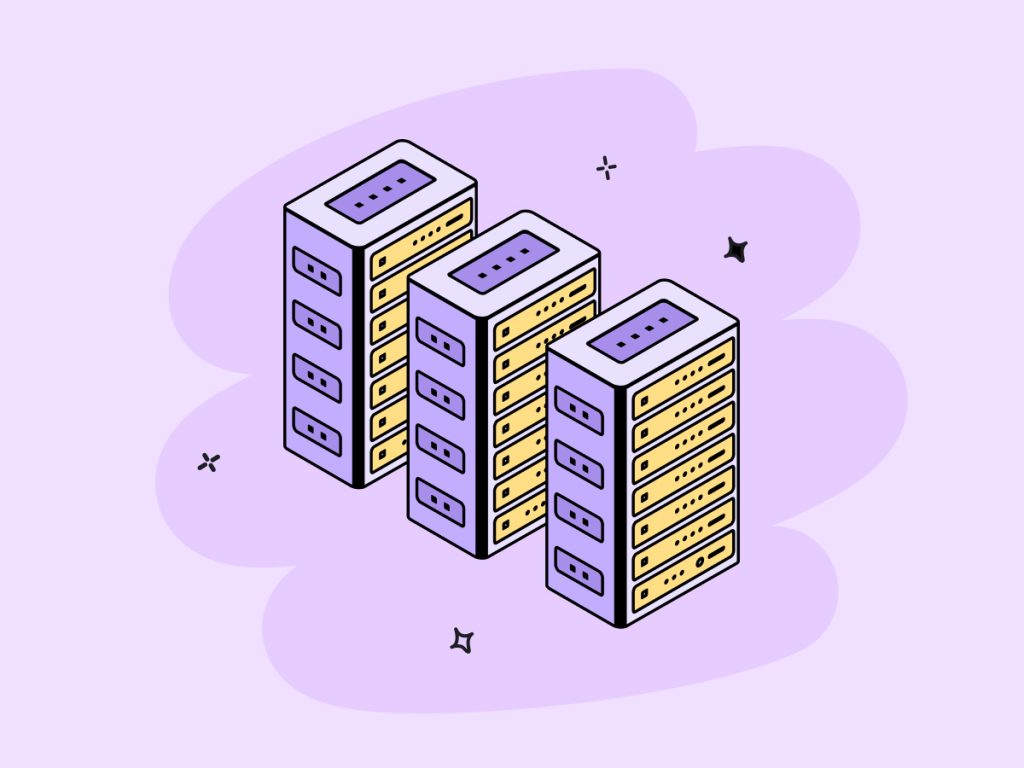

دیدگاه ها
اولین نفری باشید که دیدگاه خود را ثبت می کنید